Tổng quan
Sau khi ghi lại một dấu vết hiệu suất và phân tích dấu vết đó, bạn có thể chú thích các mục (bằng Gemini), dải thời gian và tạo các mối kết nối. Sau đó, bạn có thể chia sẻ thông tin thu thập được với đồng nghiệp hoặc tải dấu vết đã chú thích của họ lên để kiểm tra.
Chú thích các mục trong dấu vết hiệu suất
Để chú thích một bản ghi, hãy mở thẻ Chú thích trong thanh bên ở bên trái của bảng Hiệu suất. Có nhiều cách để thêm chú thích:
- Gắn nhãn cho mục: Để thêm nhãn vào một mục, hãy nhấp đúp vào mục đó rồi nhập nhãn.
- Kết nối hai mục: Để kết nối hai mục bằng một mũi tên, hãy nhấp đúp vào mục đầu tiên, nhấp vào một mũi tên bên cạnh mục đó, rồi nhấp vào mục thứ hai.
- Gắn nhãn cho một phạm vi thời gian: Để gắn nhãn cho một phạm vi thời gian bất kỳ, hãy nhấn và giữ phím Shift rồi kéo từ đầu đến cuối phạm vi thời gian, sau đó nhập nhãn.
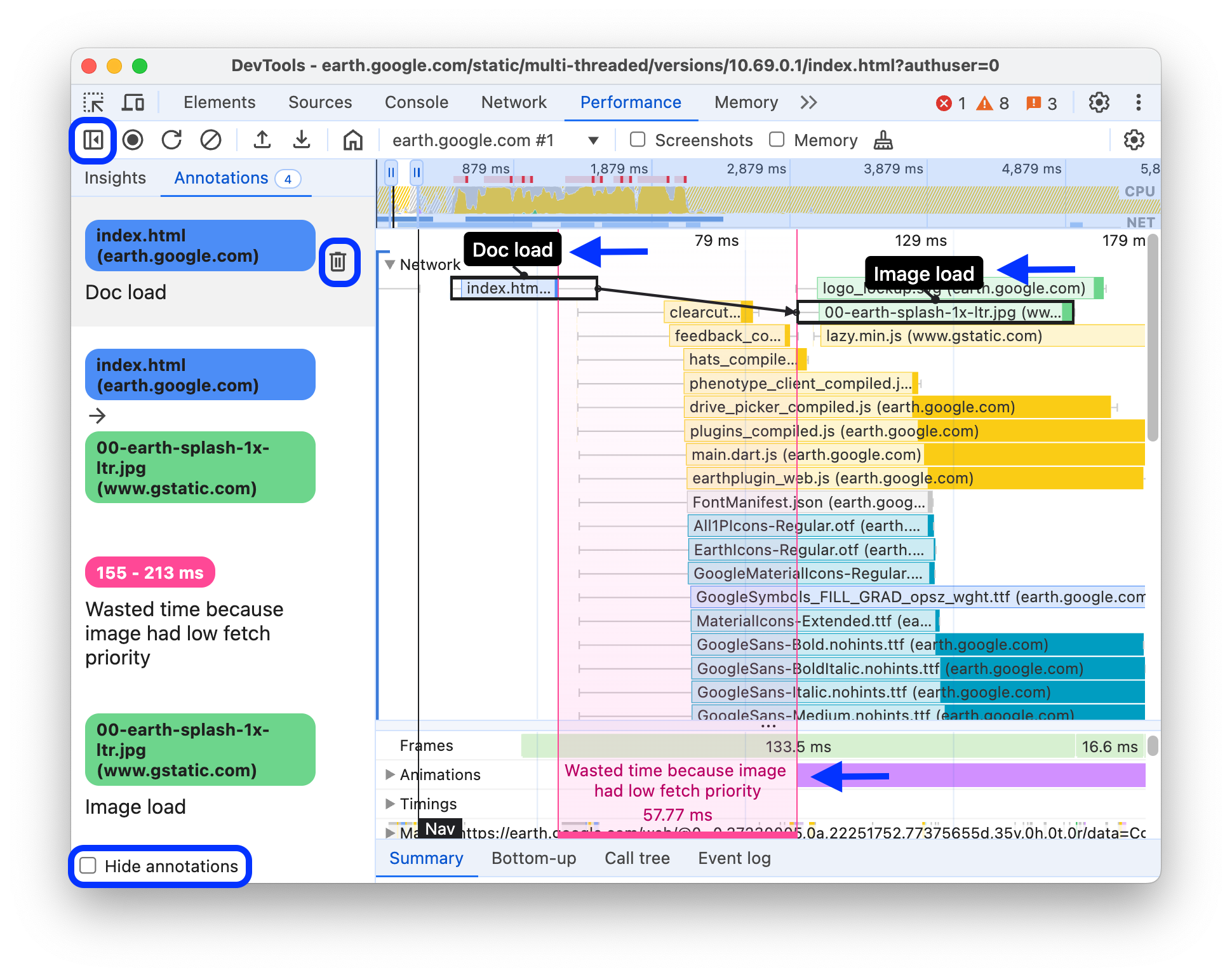
Trong ví dụ này, trong bản nhạc Network (Mạng), có 2 yêu cầu được chú thích, một mối kết nối giữa chúng và một dải thời gian được chú thích có màu hồng. Thẻ Chú thích cho biết số lượng chú thích bên cạnh tên thẻ, trong ví dụ này là 4.
Tạo chú thích cho bản phát hành chính bằng Gemini
Đặt tên cho mọi thứ là một việc khó khăn! Các công cụ cho nhà phát triển có thể sử dụng Gemini để đề xuất tên nhãn trong bản theo dõi Chính dựa trên ngữ cảnh.
Khi bạn sử dụng tính năng này lần đầu tiên...
Bạn sẽ thấy màn hình sau đây giải thích rằng AI không phải lúc nào cũng đúng, AI hoạt động bằng cách gửi dữ liệu theo dõi cần thiết đến Google để phân tích và đưa ra đề xuất, đồng thời bạn có thể kiểm soát tính năng này trong thẻ cài đặt.
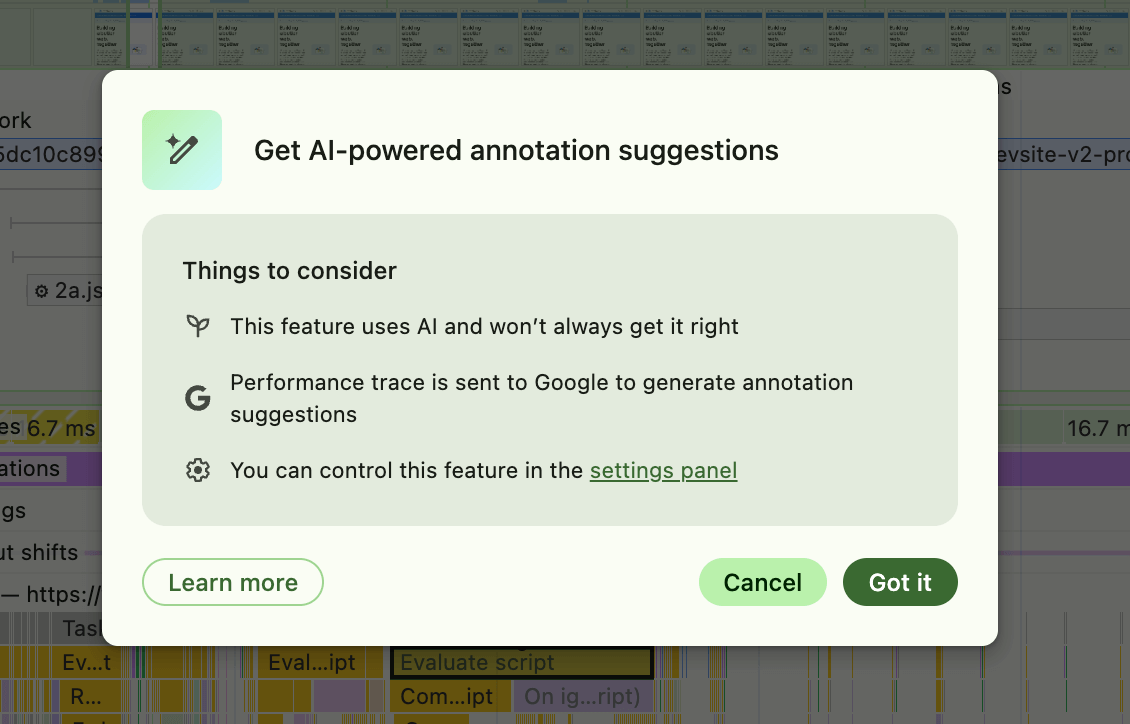
Sau khi chấp nhận, bạn có thể yêu cầu Gemini tạo nhãn.
Để tạo nhãn, hãy nhấp đúp vào một trong các mục Main track (Đường chính) trong dấu vết, sau đó nhấp vào 
Bạn có thể điều chỉnh văn bản được đề xuất theo ý mình.
Tất cả chú giải được tạo sẽ được thêm vào thẻ Chú giải.
Xoá hoặc ẩn chú thích
Để xoá một chú thích, hãy di chuột lên chú thích đó trong thẻ Chú thích rồi nhấp vào nút Xoá bên cạnh chú thích đó. Ngoài ra, bạn có thể chỉnh sửa chú thích bằng cách nhấp đúp vào chú thích đó rồi xoá văn bản. Hoặc sử dụng trình đơn theo bối cảnh của thao tác nhấp chuột phải.
Để ẩn chú thích khỏi dấu vết hiệu suất, hãy đánh dấu vào Ẩn chú thích ở cuối thẻ Chú thích.
Lưu và chia sẻ bản ghi
Bạn có thể lưu chú thích trong dấu vết hiệu suất để chia sẻ. Bạn cũng có thể lưu dấu vết mà không có chú giải nếu muốn.
Để biết thêm thông tin chi tiết về cách lưu dấu vết hiệu suất, hãy xem bài viết Lưu dấu vết hiệu suất.
Tải bản ghi
Để tải một bản ghi có chú thích (hoặc không có chú thích), hãy nhấp vào Tải lên trong thanh thao tác ở đầu bảng điều khiển Hiệu suất.
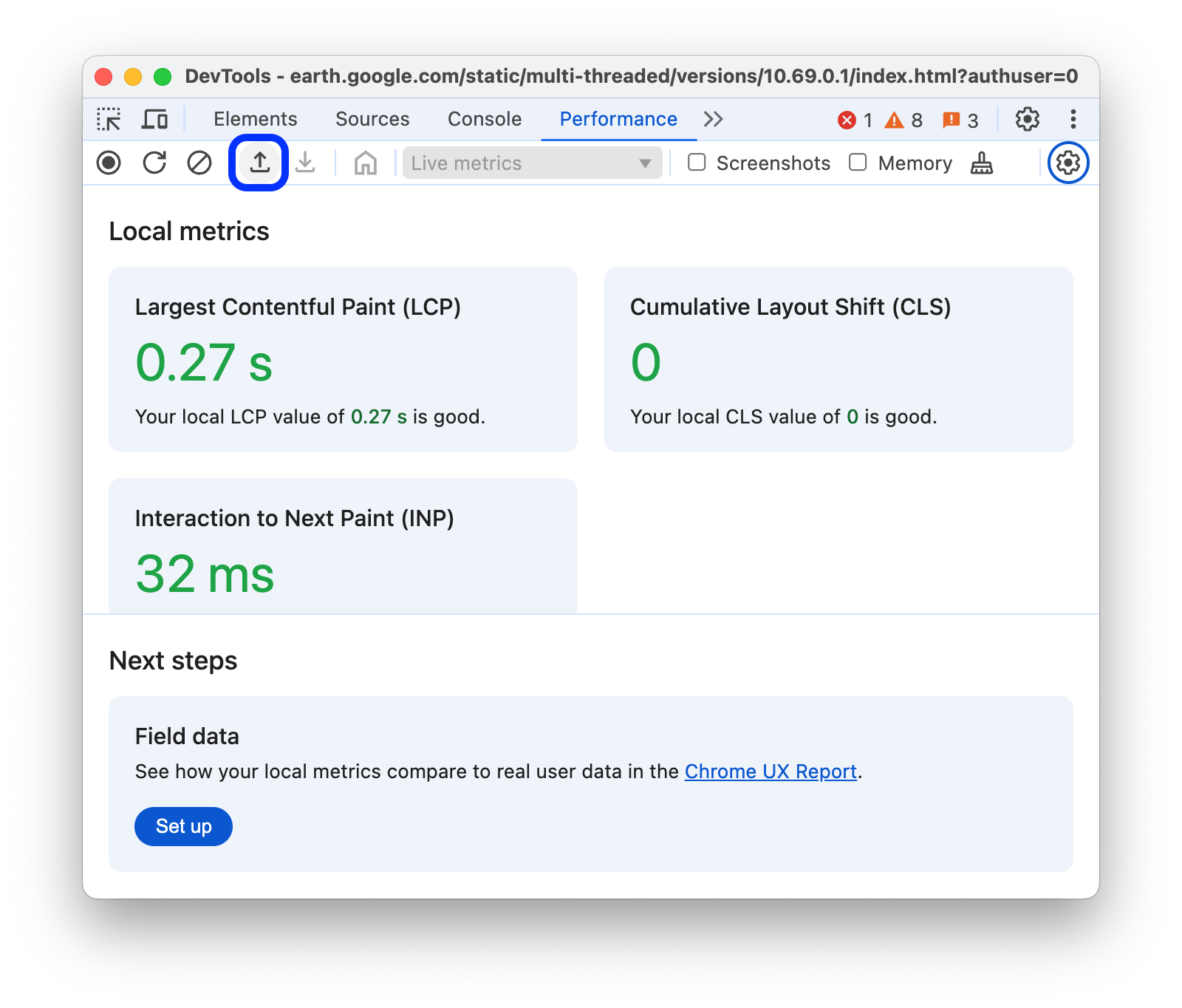
Bảng Hiệu suất sẽ cho thấy các chú thích nếu có trong dấu vết.



